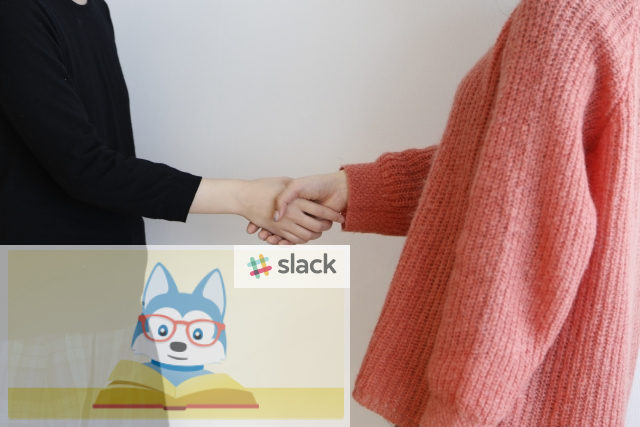このページには広告が含まれる場合があります。
普段使っているSlack上で、乗り換え検索ができるようになったらとても便利なのに・・・
と思っていたら、Slackはなんとあの「NAVITIME」と連携できるようになりました。
設定は、おなじみの「アプリ」から行います。
それでは、「NAVITIME for Slack」をSlackに設定してみたいと思います。
NAVITIME for Slackをインストールする
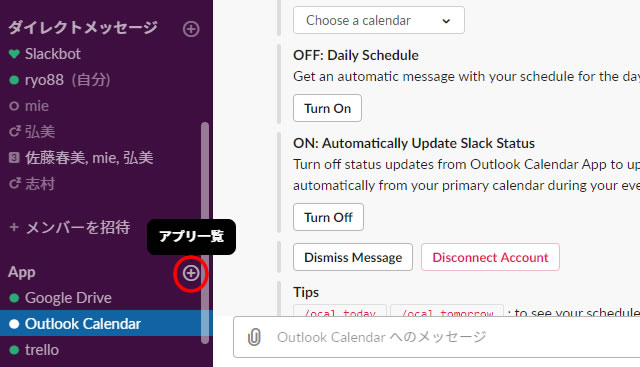
Slackの左サイドのAppから「アプリ一覧」をクリックします。
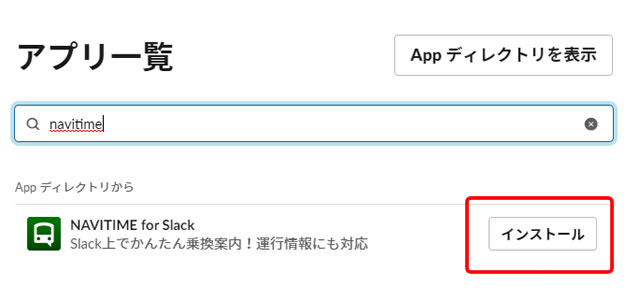
検索窓に「navitime」と入力すると、「NAVITIME for Slack」がヒットしますので、その右横の「インストール」をクリックします。
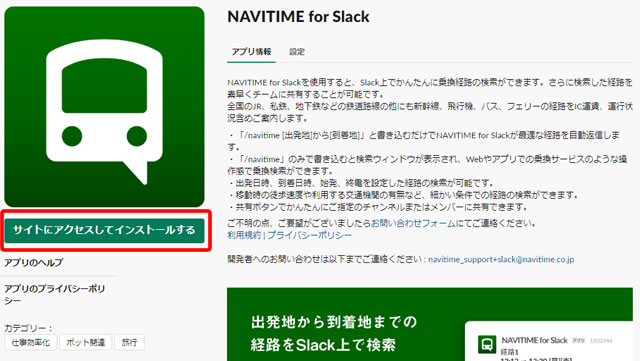
アプリ情報が開きます。
「サイトにアクセスしてインストールする」をクリックします。
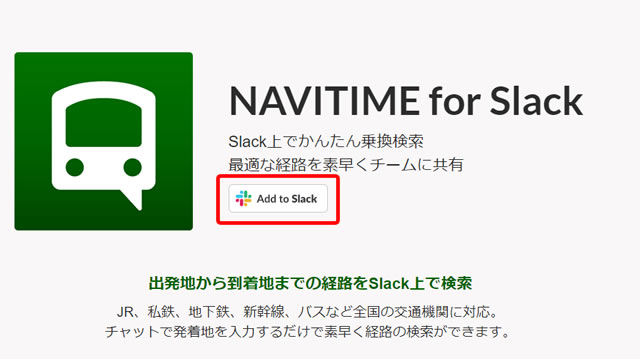
画面内の「Add to Slack」をクリックします。
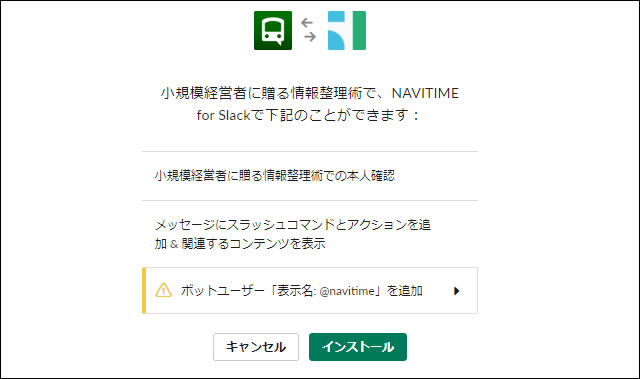
「インストール」をクリックします。
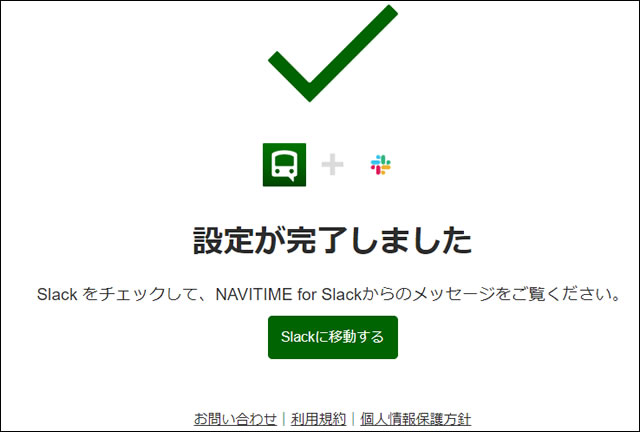
インストールが完了すると、「設定が完了しました」と表示されます。
NAVITIME for Slackを使ってみる
「NAVITIME for Slack」は、どのチャンネル・ダイレクトメッセージでも使用できます。
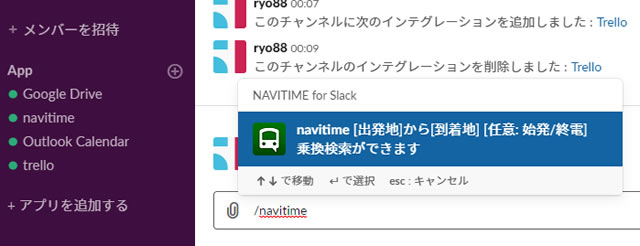
Appの一覧にも「navitime」が表示されています。
とりあえず、駅から駅までの経路を検索してみましょう。
メッセージ入力ボックスに以下のように入力してみます。
/navitime 東京から大宮
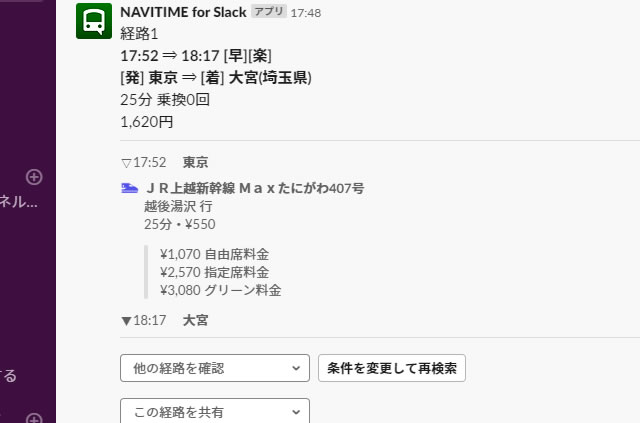
どうせ北海道なら”国縫から小幌”とか表示してみたかったのですが、
あまりにも一般的ではないので(小幌駅は秘境として有名かも!)、全国的に有名な駅名にしておきました。
ブラウザでNAVITIMEを開いた時のように、検索した経路がSlack上に表示されます。
「/navitime」の後は、半角スペースを空けて「目的地から目的地」のように入力します。
おすすめとなる経路が1つ、「経路1」として表示されます。
その移動方法が下に表示されますが・・・
25分で着く上に料金が高い、と思ったらこの経路はどうやら新幹線に乗った場合のようですね。
とりあえず他の経路を検索してみます。
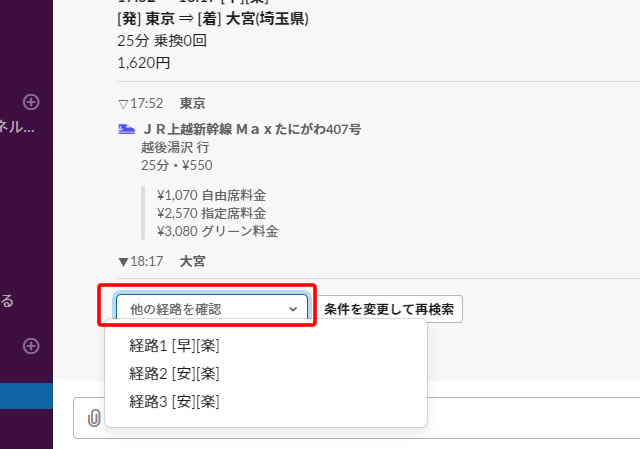
先程表示された検索結果の下の方に、
「他の経路を確認」
とあります。
ドロップダウンとなっているので、一覧から調べたい経路を選択し、「条件を変更して再検索」クリックします。
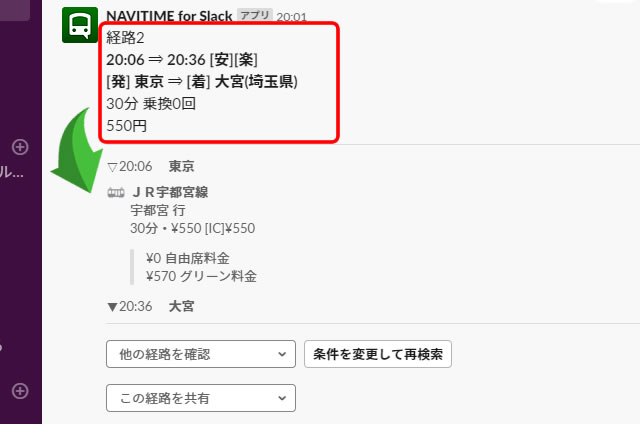
経路2を選択してみました。
新幹線よりは断然安い在来線のJR宇都宮線での移動が検索されました。
NAVITIMEの検索ウィンドウを使う
メッセージ入力ボックスに、「/navitime」と入力すると、経路の詳細設定を入力するためのウィンドウがメッセージエリアに表示されます。
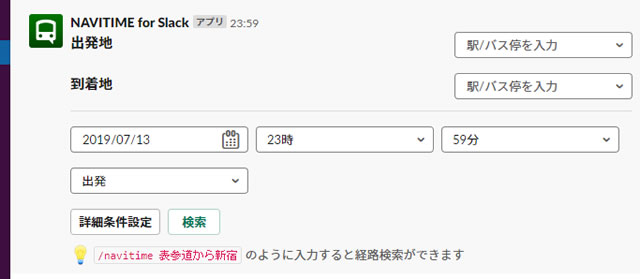
検索フォームがSlack上に表示されました。
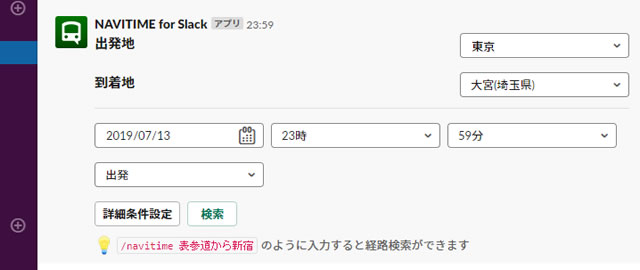
「出発地」、「到着地」を入力して、検索したい日時を決定したら
「検索」をクリックします。
もう少し詳細に検索したい場合は、「詳細条件設定」をクリックします。
総括
ブラウザでURLを開くことなく、Slack上で使い慣れた経路検索が使えるようになるのは、とても便利ですね。
現在のチャンネルもしくは個人のDMで調べた経路は、他の「チャンネル」や「ダイレクトメッセージ」にも共有できます。
得意先訪問などで電車やバスでの移動がよくある場合は、
その経路や料金を簡単に調査・共有するためにも、「NAVITIME」のアプリを導入してみると大いに役立つかもしれませんよ。